Hogyan lehet letiltani a visszajelzést Androidon: 3 egyszerű módszer
3 módja a visszajelzés teljes letiltásának androidon A visszajelzés az Androidon hasznos funkció lehet, de néha a felhasználók a jobb teljesítmény …
Cikk elolvasása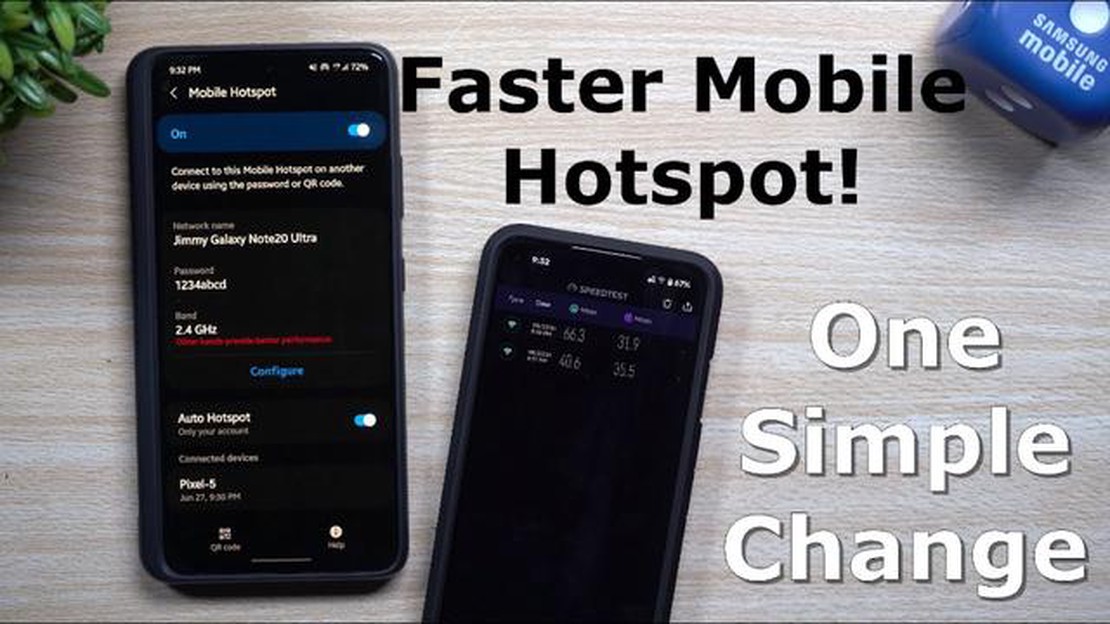
Ha Android készülékének mobil hotspotjára támaszkodik az internet-hozzáféréshez, tudja, milyen frusztráló tud lenni, ha a sebesség lassú. A lassú mobil hotspot sebesség megnehezítheti a webböngészést, a videók streamelését vagy a fájlok letöltését. Van azonban néhány egyszerű tipp, amelyet követve növelheti a mobil hotspot sebességét, és zökkenőmentesebb internetezési élményt biztosíthat.
1. Menjen közelebb a mobilhálózat tornyához: A mobil hotspot sebességét befolyásolhatja a legközelebbi toronyhoz való közelsége. Ha közelebb költözik a toronyhoz, javíthatja a jelerősséget és növelheti a hotspot sebességét. Ha lehetséges, próbáljon meg olyan helyre helyezkedni, ahonnan szabad rálátása van a toronyra.
2. Korlátozza a csatlakoztatott eszközök számát: Minél több eszköz csatlakozik a mobil hotspotjához, annál lassabb lesz a sebesség. A sebesség növelése érdekében próbálja meg lekapcsolni a felesleges eszközöket, és korlátozza a hotspotjához csatlakoztatott eszközök számát. Ez segít abban, hogy a rendelkezésre álló sávszélességet ne használja fel több eszköz.
3. Tiltsa le a háttérben történő adathasználatot: Előfordulhat, hogy egyes alkalmazások az Android-eszközén a háttérben adatokat használnak, még akkor is, amikor Ön nem használja őket aktívan. Ez felemésztheti a sávszélességet, és lelassíthatja a mobil hotspot sebességét. A sebesség maximalizálása érdekében lépjen be a készülék beállításaiba, és tiltsa le a háttérben történő adathasználatot azon alkalmazások esetében, amelyeket nem kell használnia a hotspothoz kapcsolódás közben.
4. Használja a Wi-Fi 5GHz-es sávját: Ha az Android készülék és a csatlakoztatott eszközök támogatják, váltson az 5GHz-es sávra a mobil hotspothoz. Az 5GHz-es sáv gyorsabb sebességet és kevesebb interferenciát kínál az elterjedtebb 2,4GHz-es sávhoz képest. Ez javíthatja a hotspot sebességét és zökkenőmentesebb internetezési élményt biztosíthat.
5. Törölje a gyorsítótárat és optimalizálja a készülékét: Idővel Android készüléke felesleges fájlokat és adatokat halmozhat fel, amelyek lassíthatják az általános teljesítményét. A gyorsítótár törlése és a készülék optimalizálása segíthet javítani a készülék sebességét, beleértve a mobil hotspot sebességét is. Ezt úgy teheti meg, hogy belép a készülék beállításaiba, és megkeresi a gyorsítótár törlése és a készülék optimalizálása lehetőséget.
Végkövetkeztetés: Ezen egyszerű tippek követésével növelheti mobil hotspotjának sebességét Androidon, és gyorsabb és megbízhatóbb internetkapcsolatot élvezhet. Kísérletezzen ezekkel a javaslatokkal, és nézze meg, melyek működnek a legjobban az Ön számára. Ne feledje, hogy rendszeresen ellenőrizze a mobil hotspot sebességét, hogy a lehető legjobb teljesítményt kapja.
Ha Androidos készülékét mobil hotspotként használja, fontos, hogy maximalizálja annak sebességét, hogy zökkenőmentes és gyors internetkapcsolatot biztosítson a csatlakoztatott eszközök számára. Íme néhány egyszerű tipp, amelyek segítségével növelheti a mobil hotspot sebességét az Android-eszközökön:
Ha követi ezeket a tippeket, maximalizálhatja a mobil hotspot sebességét az Android-eszközökön, és élvezheti a gyors és megbízható internetkapcsolatot a csatlakoztatott eszközökön.
A hálózati beállítások optimalizálása jelentősen javíthatja a mobil hotspot sebességét és teljesítményét. Íme néhány tipp a hálózati beállítások optimalizálásához:
Olvassa el továbbá: Az útközbeni alkalmazás nem válaszolt hiba: Javítás: Okok és javítás
Ha követi ezeket a tippeket, optimalizálhatja a hálózati beállításokat, és gyorsabb és megbízhatóbb mobil hotspot-élményt élvezhet Android-eszközén.
Ha Android készülékét mobil hotspotként használja, fontos, hogy a lehető legjobb sebesség és teljesítmény biztosítása érdekében kezelje a hotspothoz csatlakoztatott eszközöket. Íme néhány tipp a csatlakoztatott eszközök kezeléséhez:
Olvassa el továbbá: Zsarolás: 42 millió dollárt követel egy zsarolóbanda a New York-i ügyvédi irodától azzal fenyegetőzve, hogy leleplezi a Trumpról szóló mocskot
Ha követi ezeket a tippeket, hatékonyan kezelheti az Android mobil hotspotjához csatlakoztatott eszközöket, és optimalizálhatja az internetkapcsolat sebességét és teljesítményét.
Az egyik legegyszerűbb módja a mobil hotspot sebességének növelésére Androidon az adatcsomag frissítése. A legtöbb mobilszolgáltató különböző szintű adatcsomagokat kínál különböző sebességgel és adatmennyiséggel. A magasabb szintű díjcsomagra való frissítéssel általában gyorsabb hotspot sebességet és több felhasználható adatot élvezhet.
A frissítés előtt fontos, hogy mérlegelje a felhasználási igényeit és a költségvetését. Értékelje, hogy jellemzően mennyi adatot használ, és milyen gyakran támaszkodik a mobil hotspotra. Ha gyakran használja hotspotját olyan feladatokra, amelyek nagy sebességű internetet igényelnek, például videók streamelésére vagy online játékokra, érdemes lehet befektetni egy gyorsabb sebességű csomagba.
Emellett egyes mobilszolgáltatók kifejezetten hotspot-használatra tervezett csomagokat kínálnak. Ezek a csomagok tartalmazhatnak korlátlan vagy magasabb adatkeretet a gyorsabb sebességű hotspot-használathoz. Fontolja meg ezeknek a lehetőségeknek a megvizsgálását, ha nagymértékben támaszkodik a mobil hotspotra az internetkapcsolat tekintetében.
Adatcsomagja frissítésekor mindenképpen ellenőrizze az elérhető promóciókat vagy kedvezményeket. A mobilszolgáltatók gyakran indítanak különleges ajánlatokat vagy csomagajánlatokat, amelyekkel pénzt takaríthat meg, miközben jobb hotspot-sebességhez juthat. Hasonlítsa össze a különböző tervezeteket és szolgáltatókat, hogy megtalálja az igényeinek és költségvetésének legmegfelelőbb lehetőséget.
Igen, Android telefonját mobil hotspotként használhatja, hogy megoszthassa mobil adatkapcsolatát más eszközökkel.
Több oka is lehet annak, hogy a mobil hotspot Androidon lassú, például hálózati torlódás, a hotspot távolsága, interferencia vagy elavult szoftver. A sebesség növelése érdekében kipróbálhat néhány egyszerű tippet, például a hotspot csatornájának megváltoztatását, a hotspothoz való közelebb költözést vagy a készülék szoftverének frissítését.
A legjobb csatorna a mobil hotspothoz Androidon az Ön területén lévő Wi-Fi interferenciától függően változhat. Általánosságban az 1., 6. vagy 11. csatorna használata ajánlott, mivel ezek nem fedik egymást. Használhat Wi-Fi elemző alkalmazásokat is, hogy meghatározza a legkevésbé zsúfolt csatornát a környezetében.
Az Android telefon szoftverének frissítéséhez lépjen a “Beállítások” menübe, majd válassza a “Rendszer”, végül pedig a “Rendszerfrissítések” menüpontot. Ha elérhető egy frissítés, akkor onnan letöltheti és telepítheti. A frissítés letöltése előtt mindenképpen csatlakozzon egy stabil Wi-Fi hálózathoz, hogy elkerülje az adatforgalmi díjakat.
3 módja a visszajelzés teljes letiltásának androidon A visszajelzés az Androidon hasznos funkció lehet, de néha a felhasználók a jobb teljesítmény …
Cikk elolvasásaHogyan lehet javítani a Samsung Galaxy S5 nem küld, SMS és MMS fogadása Ha nehézségeket tapasztalsz az SMS-ek és MMS-ek küldésével vagy fogadásával …
Cikk elolvasásaA PS4 vezérlő villogó fehér problémájának megoldása | PS4 vezérlő villogó fehér színű villogása Ha PlayStation 4-tulajdonos vagy, talán már …
Cikk elolvasásaHogyan lehet javítani a Samsung Galaxy Watch 5 nem csatlakozik a WiFi kérdéshez Gondjaid vannak a Samsung Galaxy Watch 5 készüléked WiFihez való …
Cikk elolvasásaOlyan alkalmazások, mint a offerup: 15 alkalmazás a helyi vásárláshoz és eladáshoz Modern korunkban, amikor annyi mindenünk van, a hely pedig egyre …
Cikk elolvasásaHogyan javítsuk meg, ha a Samsung Galaxy S22 nem küld MMS-t? Ha nehézségekbe ütközik az MMS üzenetek küldése Samsung Galaxy S22 készülékén, nem vagy …
Cikk elolvasása